![[小ネタ] Gemini を利用して簡単にバナー画像の部分編集をしてみた](https://images.ctfassets.net/ct0aopd36mqt/wp-thumbnail-6a331d7c70f1897ca2ef1ad4cbe7c6bf/78c556633ae5115aa065636cc4a1160a/eyecatch_gemini?w=3840&fm=webp)
[小ネタ] Gemini を利用して簡単にバナー画像の部分編集をしてみた
はじめに
アノテーションで社内Webサイトを管理している Shimizu です。
日常業務の一つとして、弊社採用サイト に掲載している会社説明会の告知バナー作成があります。下記のようなバナー画像を、説明会の開催日ごとに作成する作業です。
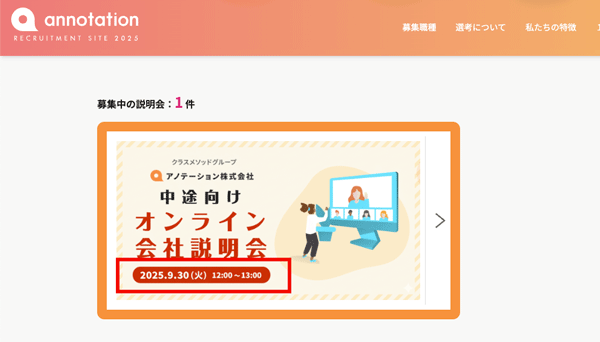
ほとんどの場合は既存バナー画像の日付を修正するだけで済みますが、元のデータが Adobe Illustrator で作成されており編集できる社内スタッフが限られるため、簡単な部分編集のみであれば誰でも行えるようにしたいという課題がありました。
そこで今回は Gemini のAIチャットを利用して誰にでもできる、簡単なバナー画像の部分編集の手順をご紹介します!
やってみた
まず Gemini の AI チャット(https://gemini.google.com/app)にブラウザでアクセスします。
次に、編集の元となる既存のバナー画像ファイルをアップロードします。
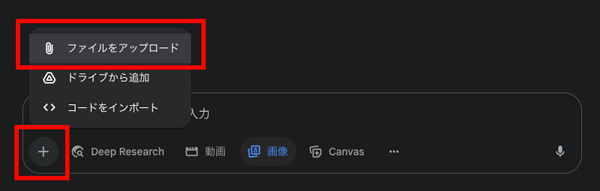
あとは下記のようなプロンプトを入力し、送信ボタンをクリックするだけです。
添付したバナー画像内で日付が記載された部分を認識して、指示した日付に変更してください。
2025.09.30(火)
日付以外の箇所は一切変更しないでください。修正した画像は.png 形式で出力してください。
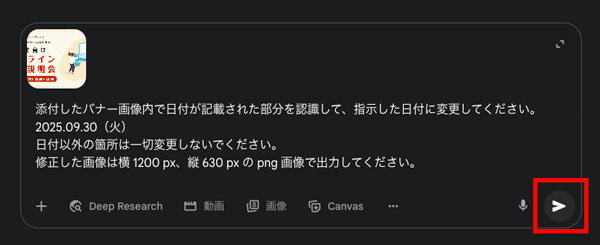
すると30秒程度で、日付の部分のみを修正した画像が出力されました!
画像の右上をクリックすると .png 形式の画像ファイルをダウンロードできるので、そのまま使えます。
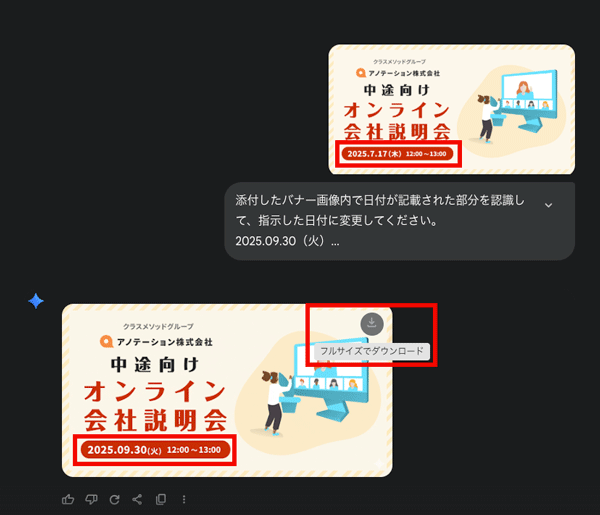
おまけ:同じ処理を Gem に登録してみる
この作業は頻繁に発生するので、毎回プロンプトを入力する手間を省くために Gem に登録してみます。
Gemini の左側メニューで「Gem を表示 > Gem を作成」をクリックします。
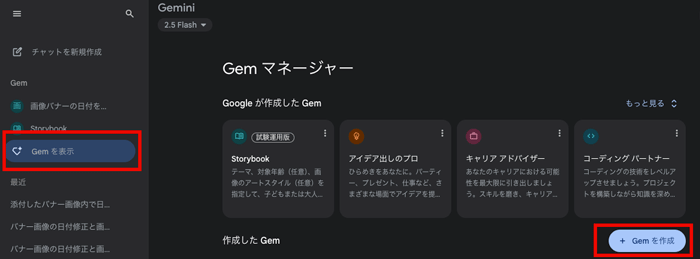
「カスタム指示」の箇所に先ほどのプロンプトを入力し、わかりやすい名前を付けて「保存」をクリックします。
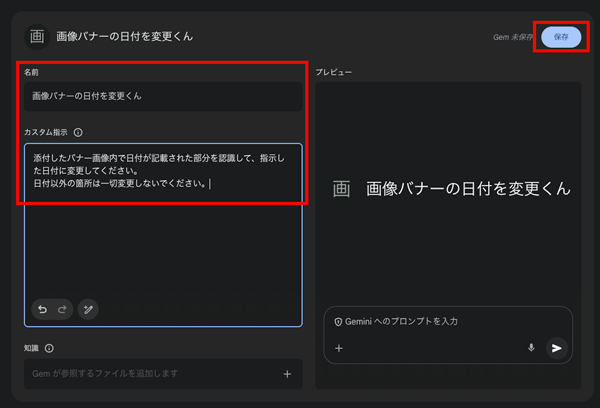
Gem が登録されました。
今後はこの Gem を使用して、いつでも同様の処理を簡単に行えます!
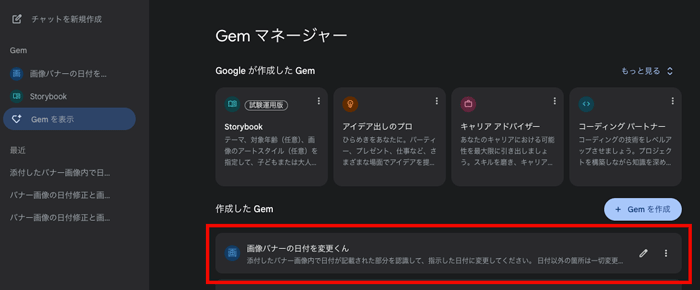
今回試した内容は以上となります。
さいごに
いかがでしたでしょうか。
既存の画像ファイルを元にして新規画像を生成できる AI モデルは以前からありましたが、文字が崩れたりプロンプトで指示した以外の箇所も変更されてしまったりして、なかなか実用的なものは見つかりませんでした。
今回 Gemini の画像生成機能が大幅にパワーアップして、やっと完璧に部分編集ができるようになったため、その手順を記事にしてみました。
今後も生成 AI の活用方法を模索し、機会があれば記事にしたいと思います。
この記事がお役に立てば幸いです!
参考資料
アノテーション株式会社について
アノテーション株式会社はクラスメソッドグループのオペレーション専門特化企業です。サポート・運用・開発保守・情シス・バックオフィスの専門チームが、最新 IT テクノロジー、高い技術力、蓄積されたノウハウをフル活用し、お客様の課題解決を行っています。当社は様々な職種でメンバーを募集しています。「オペレーション・エクセレンス」と「らしく働く、らしく生きる」を共に実現するカルチャー・しくみ・働き方にご興味がある方は、アノテーション株式会社 採用サイトをぜひご覧ください。







